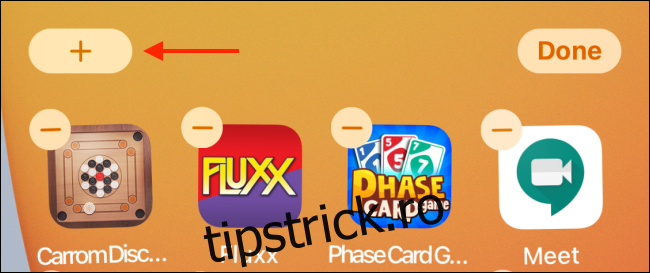Apple a adus widget-uri pe ecranul de pornire al iPhone-ului cu iOS 14. Acestea sunt o formă evoluată a widget-urilor din ecranul Today View. Iată cum puteți adăuga și elimina widget-uri de pe ecranul de pornire al iPhone.
Cuprins
Cum să adăugați widget-uri pe ecranul de pornire al iPhone
În timp ce widget-urile sunt încă vii în ecranul Vizualizare azi, care poate fi accesat glisând spre dreapta pe ecranul de pornire și pe ecranul de blocare, acum puteți adăuga widget-uri și pe ecranul de pornire. Aceste widget-uri trebuie să fie proiectate special pentru iOS 14 sau mai nou și se comportă diferit față de widget-urile cu care sunteți obișnuit.
Sunt construite folosind un nou cadru WidgetKit, care le oferă un nou design șlefuit. Dar limitează interacțiunea. Noile widget-uri introduse în iOS 14 sunt concepute pentru a arunca o privire în loc să interacționeze.
Apple a creat, de asemenea, un nou proces pentru adăugarea de widget-uri, chiar din ecranul de pornire.
Pentru a începe, apăsați lung pe orice parte goală a ecranului de pornire al iPhone-ului pentru a intra în modul de editare. Atingeți pictograma „+” din colțul din stânga sus al ecranului.
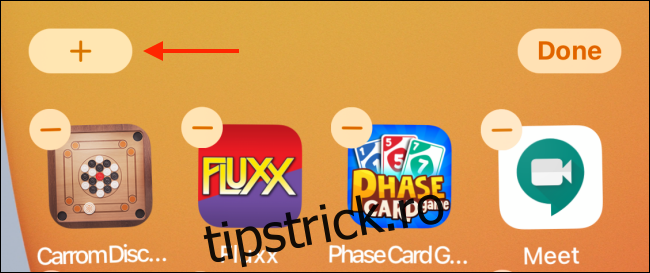
Veți vedea acum un card de selecție de widget-uri alunecând în sus din partea de jos. Aici veți găsi widget-uri prezentate în partea de sus. Puteți derula în jos pentru a vedea o listă cu toate aplicațiile cu widget-uri acceptate. Din partea de sus a listei, puteți căuta și un anumit widget pentru aplicație.
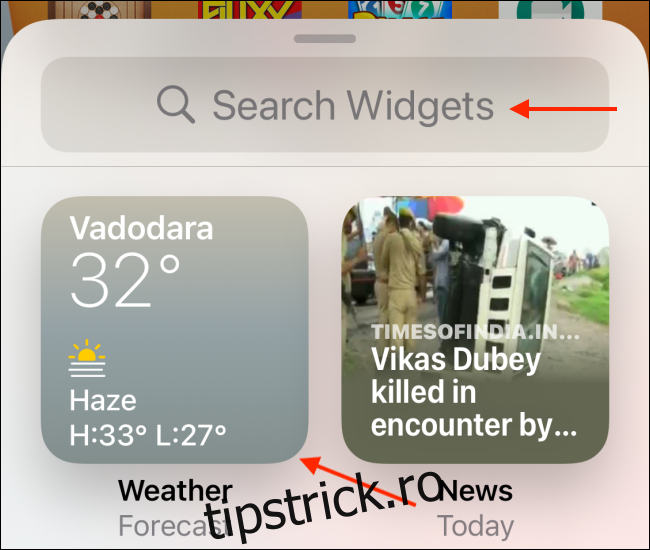
Selectați o aplicație pentru a vedea toate widget-urile disponibile.
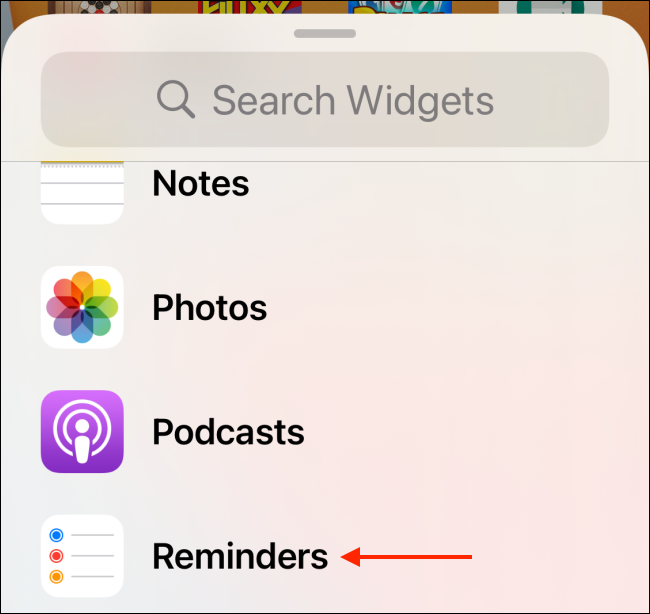
Glisați la stânga sau la dreapta pentru a vedea toate dimensiunile și versiunile disponibile ale widget-ului. De obicei, veți găsi widget-uri de dimensiuni mici, medii și mari.
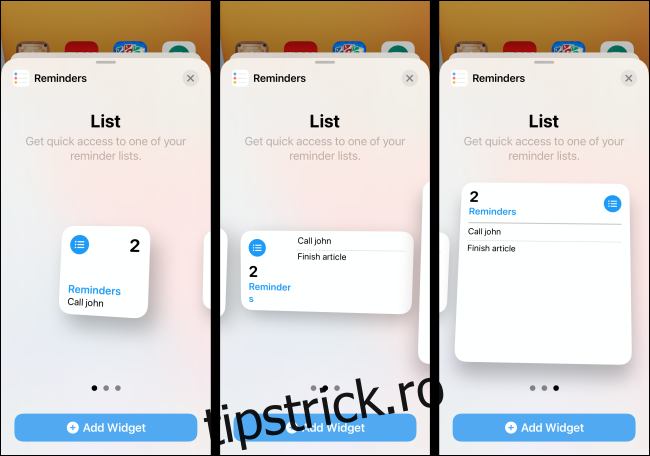
Atingeți butonul „Adăugați widget” pentru a adăuga instantaneu widget-ul la pagina pe care o vizualizați în prezent pe iPhone.
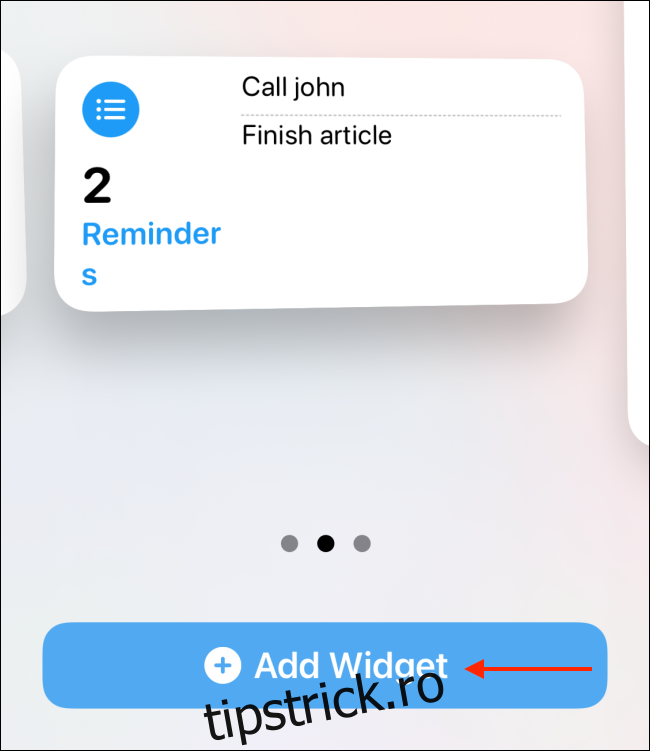
De asemenea, puteți atinge lung previzualizarea widget-ului pentru a-l ridica. Apoi, veți putea trage widget-ul în orice pagină (sau parte a unei pagini) dorită. Alte pictograme și widget-uri se vor muta automat pentru a face spațiu pentru noul widget.
Atingeți butonul „Terminat” pentru a ieși din modul de editare a ecranului de pornire.
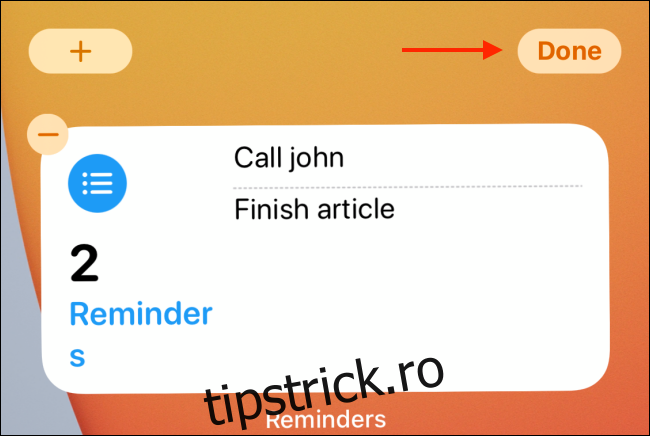
De asemenea, puteți crea o stivă de widget-uri cu mai multe widget-uri. Doar trageți și plasați un widget peste altul (la fel cum faceți cu aplicațiile pentru a crea un folder). Apoi le puteți răsfoi.
Cum să personalizați widget-urile pe ecranul de pornire al iPhone
Una dintre caracteristicile widget-urilor din iOS 14 și mai departe este că sunt personalizabile. Pentru a face acest lucru, tot ce trebuie să faceți este să țineți apăsat un widget și să selectați opțiunea „Editare widget”.
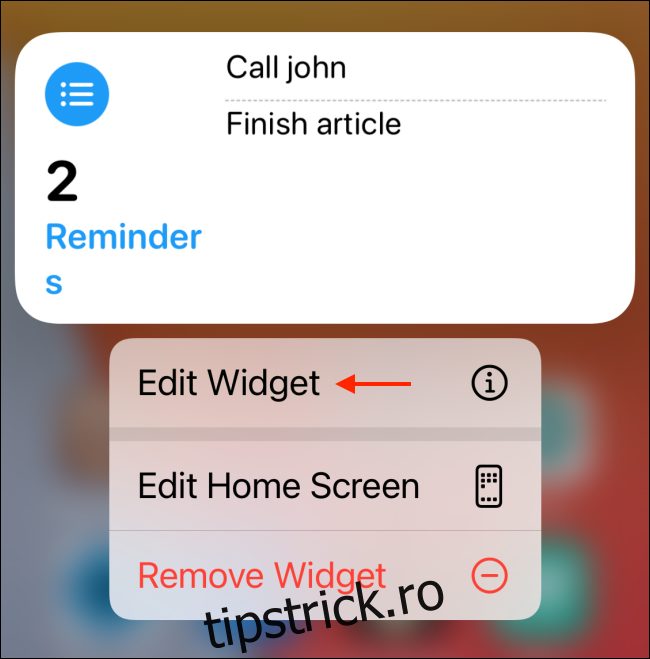
Dacă vă aflați deja în modul de editare a ecranului de pornire, selectați un widget pentru a vedea opțiunile.
Widgetul se va întoarce și veți vedea toate opțiunile disponibile. Aceste opțiuni sunt diferite în funcție de widget. De exemplu, pentru widget-ul Mementouri, veți vedea o opțiune pentru a comuta la o altă listă.
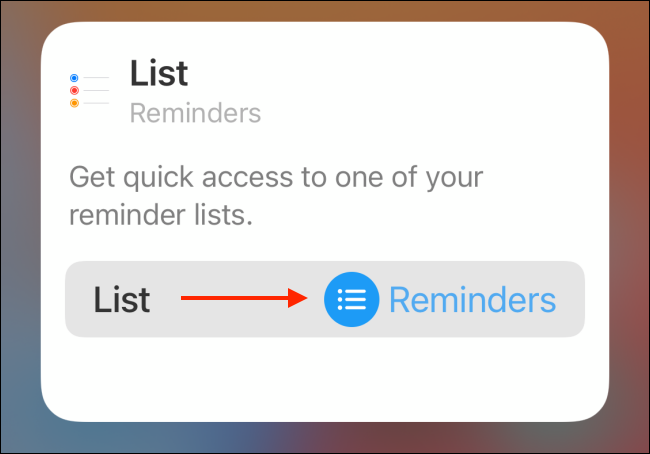
După ce ați terminat de personalizat widget-ul, pur și simplu glisați în sus din ecranul de pornire sau atingeți în zona din afara widget-ului pentru a reveni.
Cum să eliminați widget-urile de pe ecranul de pornire al iPhone
Cu reproiectarea, puteți elimina widget-urile direct din ecranul de pornire. Nu este nevoie să derulați în partea de jos a ecranului Vizualizare astăzi.
Atingeți și mențineți apăsat un widget pentru a dezvălui opțiunile. Aici, selectați butonul „Eliminați widgetul”.
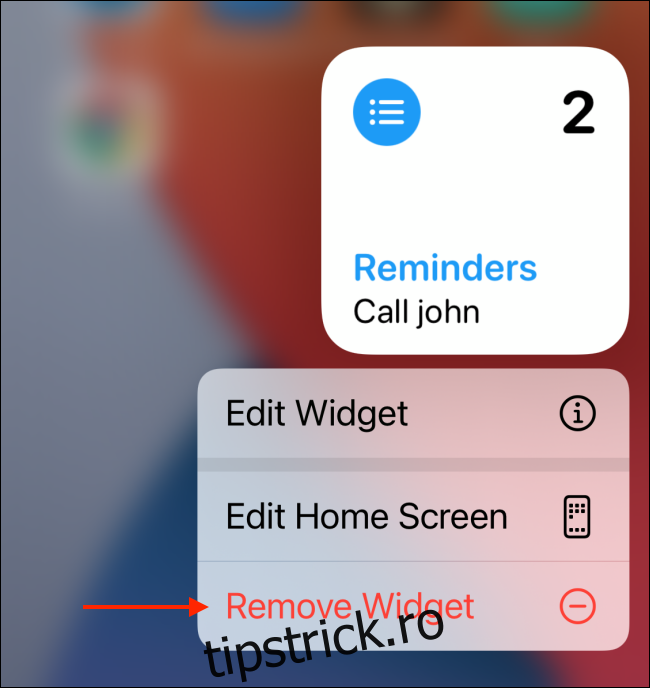
Dacă vă aflați în modul de editare a ecranului de pornire, atingeți pictograma „-” din colțul din stânga sus al unui widget.
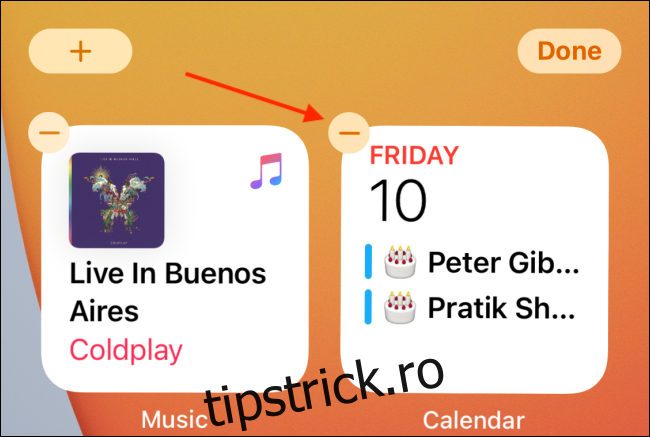
De acolo, alegeți opțiunea „Eliminare” pentru a șterge widget-ul de pe ecranul de pornire.
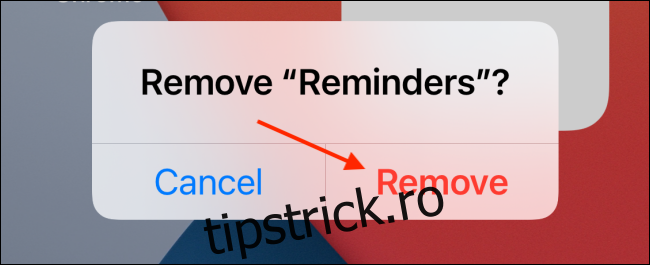
Există mult mai multe modificări ale ecranului de pornire decât noile widget-uri. Iată cum iOS 14 transformă ecranul de pornire al iPhone-ului.